想要安裝最新的 macOS Beta 版本而不會對您的資料造成風險或擾亂您的工作流程嗎?有一種方法可以將測試版安裝在分割區上,並與您信任的 macOS 穩定版本一起運行。基本上,您的 Mac 上將有兩種作業系統 – 一種是穩定版,另一種是測試版。這種方法可以讓您探索測試版的新功能,而無需影響目前的設定。以下是在 Mac 上建立分割區並安裝 macOS beta 版本的步驟。我們將在本指南中安裝 macOS Sequoia。
在 Mac 的不同分割區上安裝 macOS Beta 版本涉及以下步驟:
第 1 步 – 在 Mac 上建立分區
在系統上建立分割區和安裝第二個作業系統之前,最好先備份 Mac 。
- 打開“磁碟工具”並從側欄中選擇您的內部磁碟。
- 點擊頂部欄上音量的加號按鈕。或者,按一下功能表列中的編輯>新增 APFS 磁碟區。
- 為你的新卷選擇一個名稱——我選擇 Sequoia。
- 將格式設定為APFS(如果尚未設定)。
- 您可以在Size Options下指定磁碟區大小,但它是可選的。
- 最後,按一下「新增」,然後按一下「完成」以完成該過程。
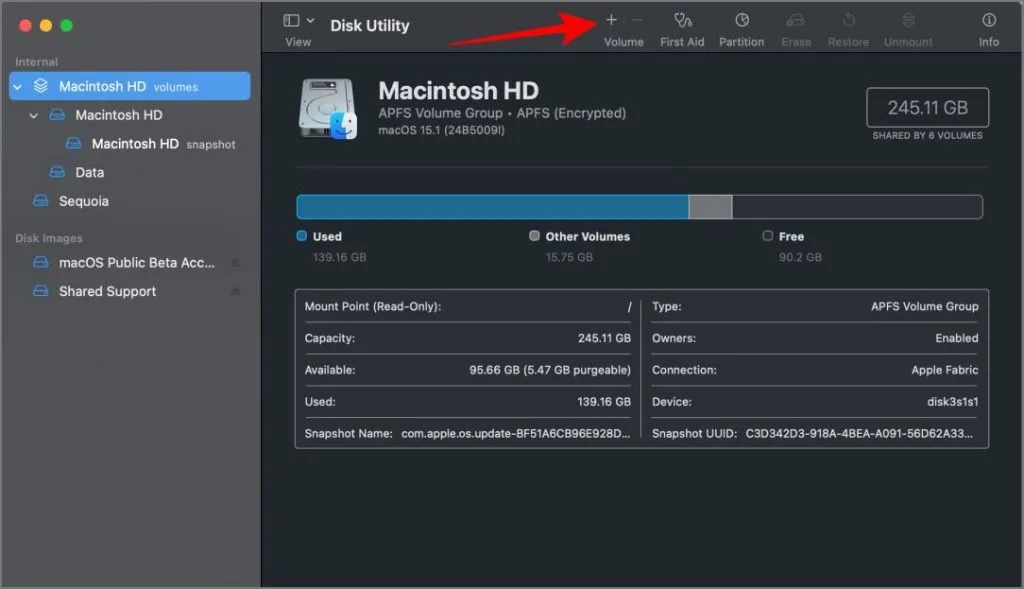
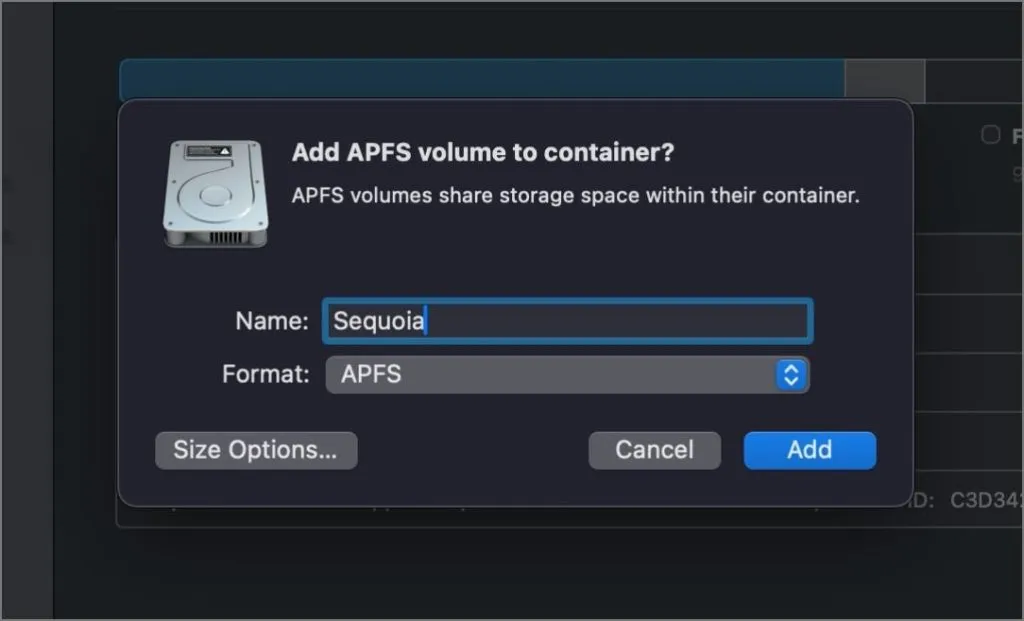
步驟 2 – 在分割區上安裝 macOS Beta 版本
- 首先,從Beta Profiles或 MrMacintosh下載macOS Beta 安裝程式。
- 安裝安裝程式並打開它。
- 同意條款,然後選擇您建立的分割區(在我的例子中是 Sequoia)。
- 接下來,從 macOS 設定檔中選擇作業系統的擁有者,然後按一下「安裝」。確保您的 MacBook 在安裝過程中已連接至充電器。
- 安裝過程可能需要 15 分鐘到幾個小時不等。在此期間,請勿關閉應用程式或關閉 Mac。
- 安裝完成後,系統會提示您重新啟動Mac 以啟動分割區上已安裝的版本並完成設定程序。
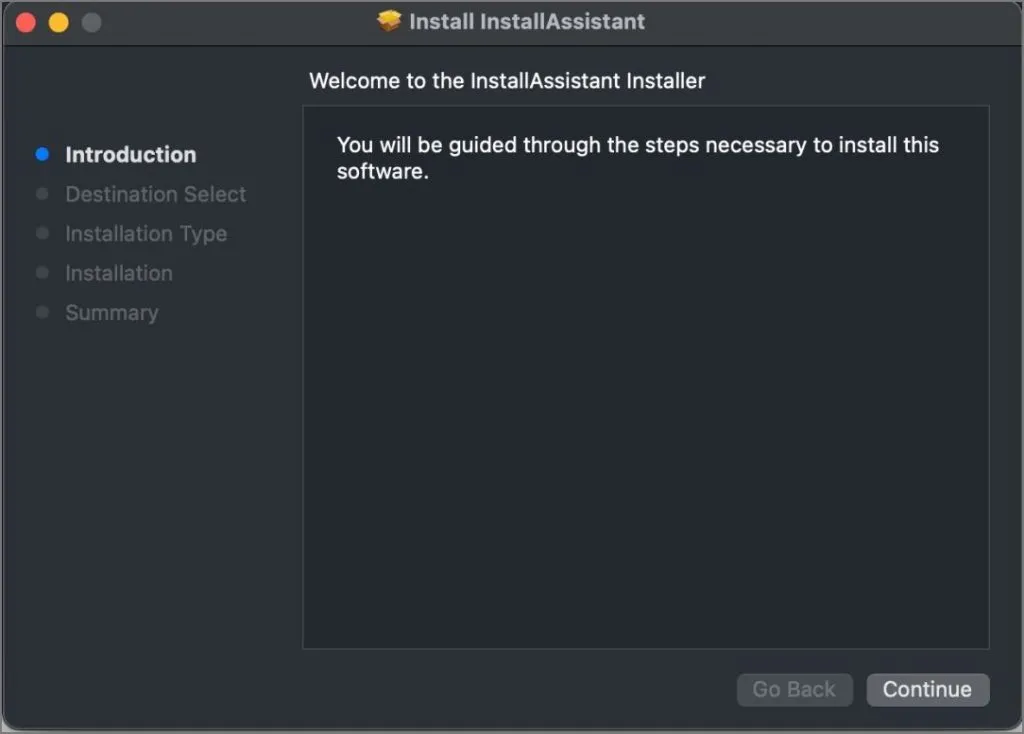
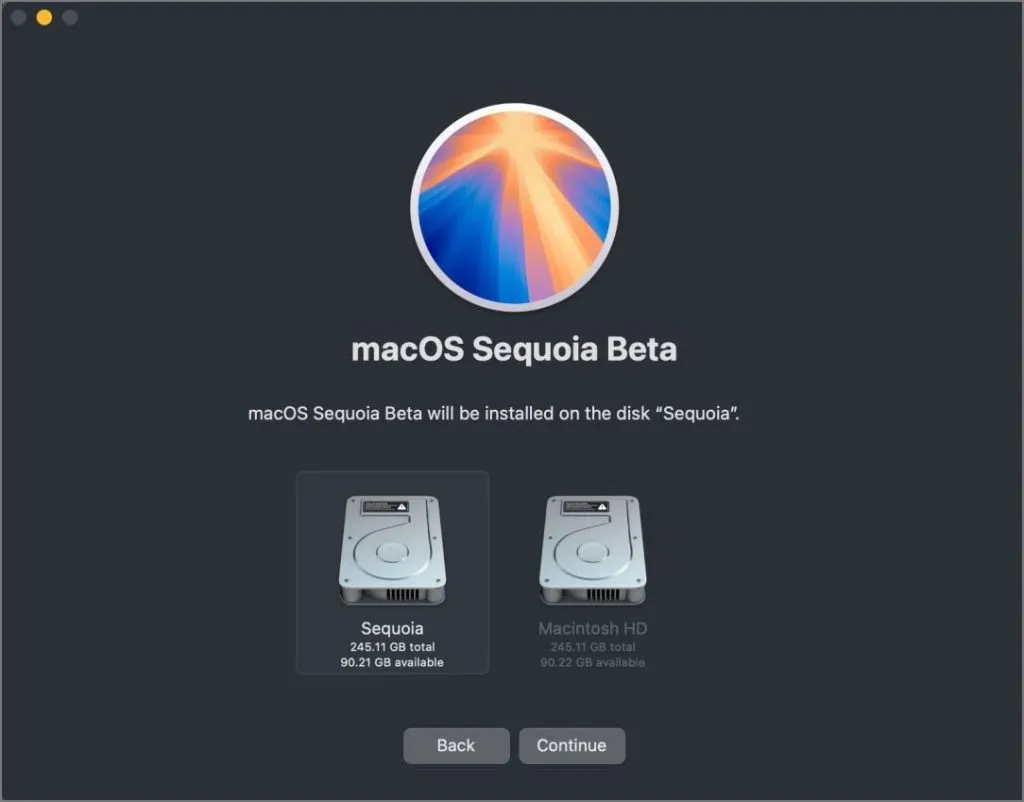
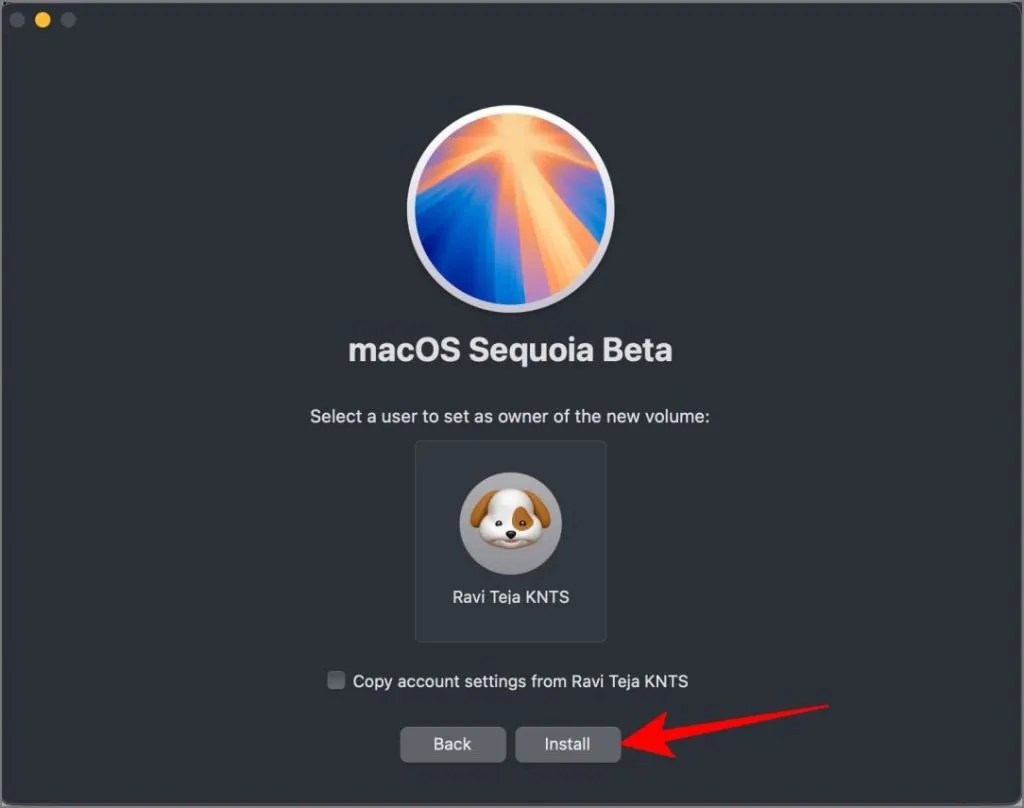
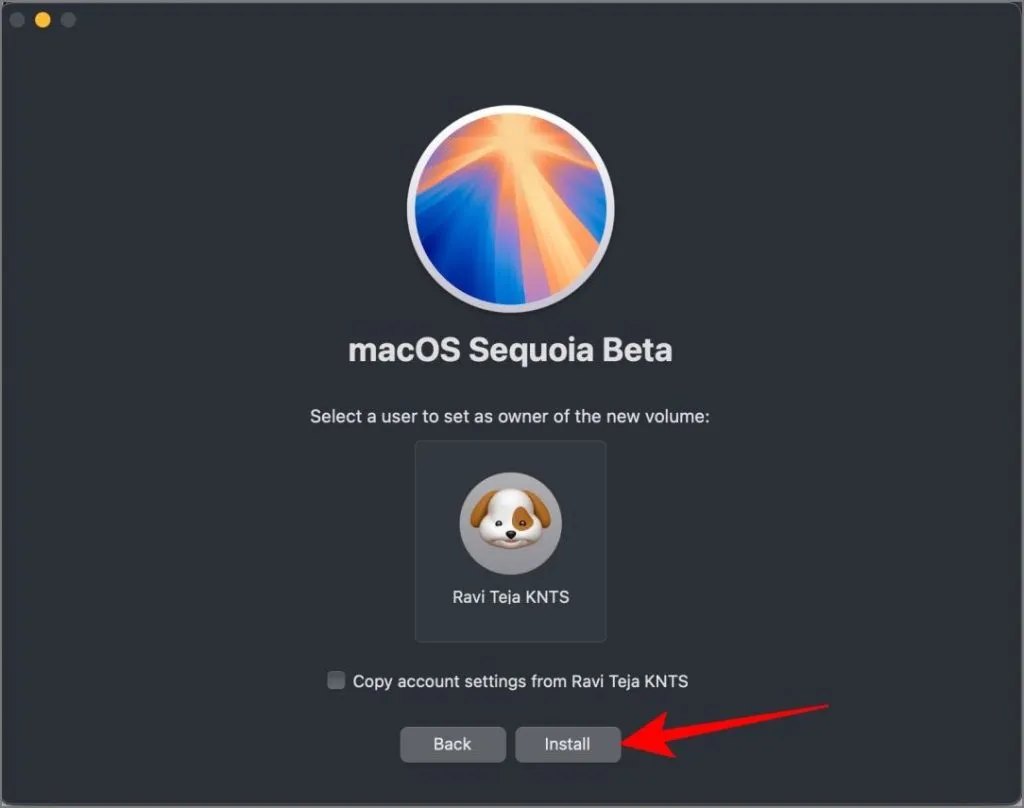
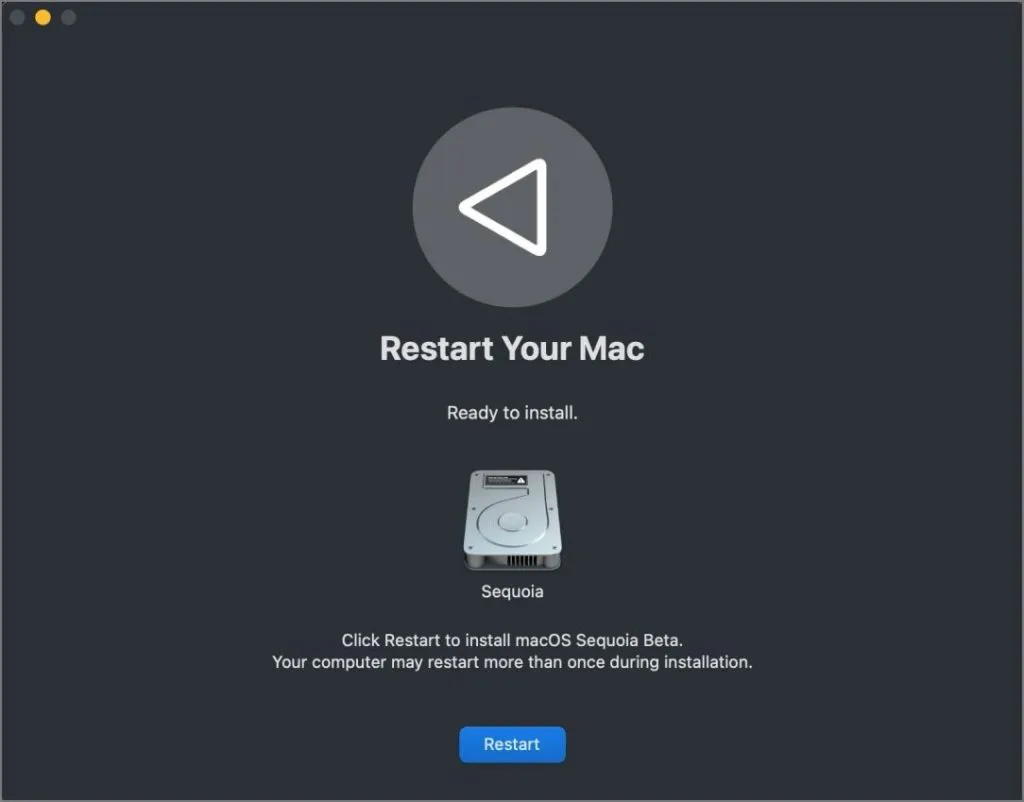
你有嗎:你在 macOS 上嘗試過新的 AI 寫作工具嗎?
步驟 3 – 存取穩定版和測試版 macOS 版本
若要存取已安裝的 macOS Beta,請先關閉 Mac。按住電源按鈕,直到出現啟動選項畫面。從那裡,選擇安裝測試版的分割區,您的 Mac 將啟動到該分割區。
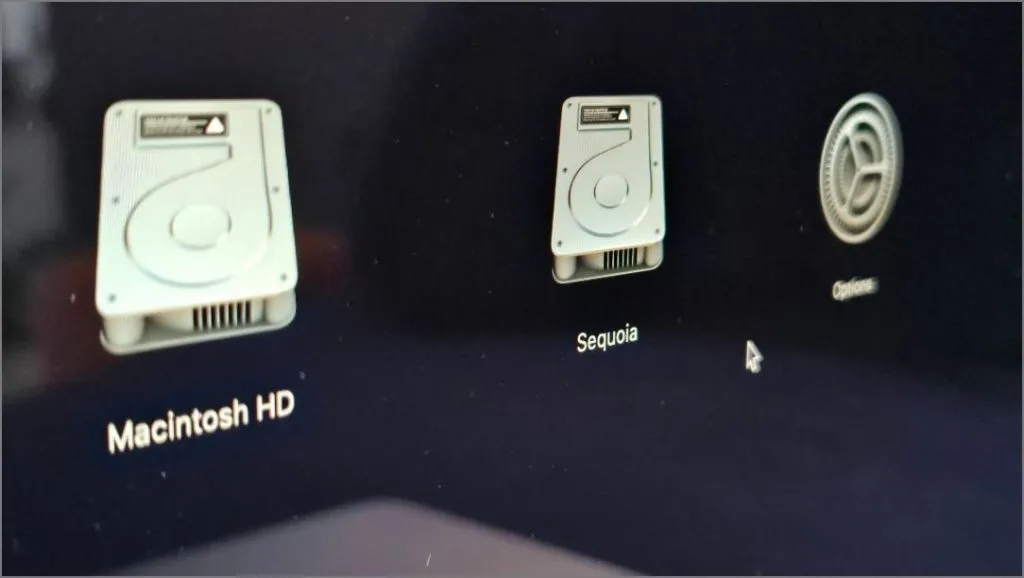
若要返回常規 macOS,只需照常打開 Mac 電源即可。除非您變更設置,否則穩定版本將預設為啟動。
如果您希望 Beta 版成為預設作業系統,請前往“系統設定”,然後前往“常規”,然後選擇“啟動磁碟”。選擇測試版安裝所在的分割區,然後按一下「重新啟動」。每次啟動時,您的 Mac 都會自動啟動至測試版
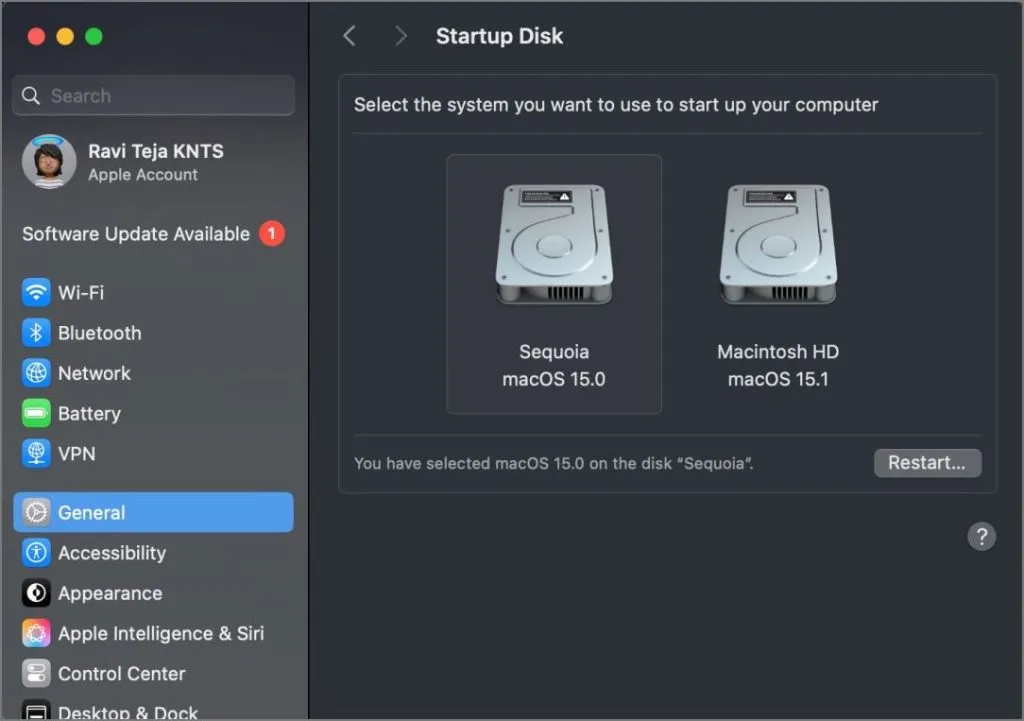
就是這樣!同樣,您可以在 Mac 上運行三個甚至更多 macOS 版本。只需建立一個分割區,安裝 macOS 版本,然後選擇所需的分割區進行安裝即可。但是,您將需要更多的儲存和原始效能才能實現這一目標。此過程不僅適用於安裝測試版,還適用於設定兩個不同的穩定作業系統(如果您願意的話)。
如何在 iOS 18 和 macOS 上使用 iPhone 鏡像 Sequoia
發佈留言